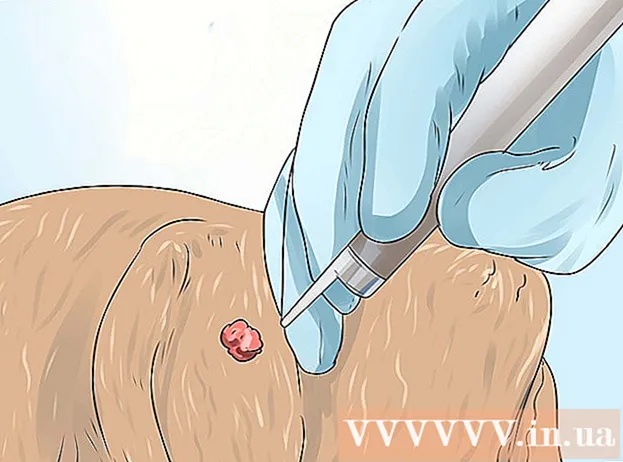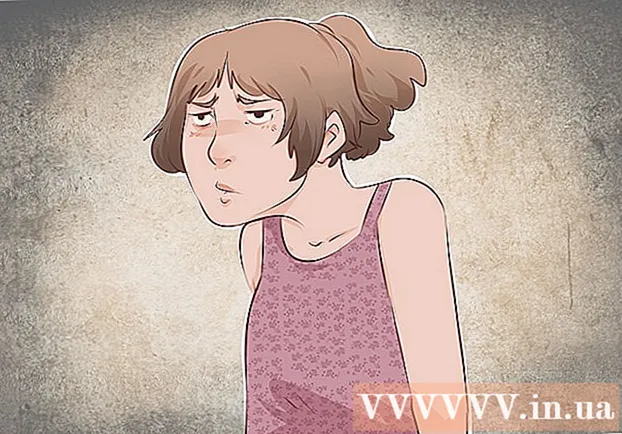Höfundur:
Laura McKinney
Sköpunardag:
3 April. 2021
Uppfærsludagsetning:
1 Júlí 2024
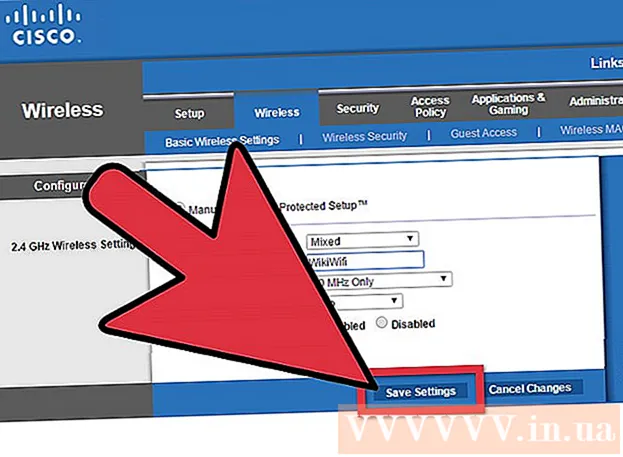
Efni.
WiFi (Wireless Fidelity) er þráðlaust internetaðgangskerfi sem notar útvarpsbylgjur. Ef WiFi þitt er illa varið gætu persónulegar upplýsingar þínar verið afhjúpaðar. Því að vernda og breyta reglulega lykilorði leiðar (leið) er mikilvægur lykill til að vernda net þitt og gögn og forðast þjófnað á bandbreidd frá illgjarnum nágrönnum! Til að breyta WiFi lykilorðinu þarftu að opna stillingarsíðuna fyrir leiðina, skrá þig inn með notendaskilríkjunum þínum og breyta lykilorðinu í þráðlausa stillingarvalmyndinni.
Skref
Opnaðu stillingar síðu leiðar. Notaðu vefskoðara á tölvu sem er tengd við netið til að fá aðgang að stillingarsíðu leiðarinnar. Ef þú getur ekki tengst með WiFi (vegna þess að þú veist ekki lykilorðið) skaltu nota Ethernet snúru til að tengja tölvuna beint við leiðina. Þetta mun framhjá staðfestingu lykilorðs WiFi.
- Venjuleg netföng leið eru 192.168.1.1, 192.168.0.1, eða 10.0.1.1 (Apple). Sláðu inn heimilisfangið í veffangastiku vafrans.
- Ef þú hefur ekki aðgang að stillingarsíðu leiðarinnar frá einu af ofangreindum heimilisföngum, ýttu á Windows og R takkasamsetninguna til að opna stjórn hvetja og slá inn cmd. Þegar Command Prompt opnar skaltu slá inn ipconfig og ýttu á Enter. Finndu virka tenginguna í listanum, opnaðu hana og finndu heimilisfangið. Þetta er venjulega heimilisfang leiðar þinnar.
- Ef allt annað bregst skaltu halda niðri Reset hnappinum á leiðinni í um það bil 30 sekúndur til að koma honum aftur í sjálfgefnar stillingar. Finndu síðan sjálfgefið netfang leiðar og sláðu það inn í vafrann þinn.
- Sumir beinir eru með stillingarhugbúnað. Þú getur sett upp og notað það í stað tengi vafrans.

Sláðu inn notandanafn og lykilorð leiðar þinnar. Leiðin mun biðja þig um að slá inn notandanafn og lykilorð til að fá aðgang að stillingum þess. Ef þú hefur ekki breytt því þegar þú stillir leiðina þína í fyrsta skipti geturðu slegið notandanafnið „admin“ og lykilorðið sem „admin“ eða „lykilorð“. Það er breytilegt frá leiðútgáfu til útgáfu, svo leitaðu að innskráningarupplýsingum fyrir leiðargerðina þína á netinu.- Ef þú gleymdir innskráningarreikningnum þegar þú breyttir eða tók á móti gamla leiðinni og vistaðir samt stillingar fyrri eiganda, þarftu að eyða stillingunum og skila leiðinni í sjálfgefnar stillingar með því að halda inni Reset hnappinum í um það bil. 30 sekúndur, þá geturðu skráð þig inn með sjálfgefnu notendanafni og lykilorði.

Opnaðu þráðlausa hlutann. Eftir að hafa skráð þig inn í leiðina skaltu fara í þráðlausa hlutann á stillingasíðunni. Það getur haft annað nafn eftir framleiðendum, en venjulega flipi eða hnappur merktur "Wireless" eða "Wireless Settings / Setup".- Ef fleiri undirflokkar eru undir „Þráðlaust“ skaltu velja Þráðlaust öryggi.

Breyttu lykilorðinu. Til að breyta lykilorðinu skaltu leita að „lykilorðinu“, „lykilorðinu“ eða „samnýttum lykli“ og sláðu inn nýja lykilorðið þitt í þessum reit. Sumir leið munu biðja þig um að slá aftur inn nýja lykilorðið þitt til að ganga úr skugga um að þú hafir slegið það rétt inn.- Reyndu að búa til lykilorð sem erfitt er að giska á. Það ætti ekki að innihalda persónulega viðeigandi upplýsingar og ætti að innihalda tölustafi, handahófskennda stafi og sérstafi eins og "$" "!" og „#“.
- Sterkt lykilorð hefur venjulega að minnsta kosti 8 stafi.
Athugaðu öryggisgerð. Það eru þrjár tegundir af þráðlausri dulkóðun: WEP, WPA og WPA2. Þú ættir að nota WPA2 fyrir öruggasta netið. Hins vegar, þegar þú tengist eldri tækjum, gætirðu lent í einhverjum vandamálum, það er kominn tími til að skipta yfir í WPA eða WPA / WPA2. Ekki velja WEP dulkóðun þar sem auðvelt er að brjóta upp (það getur tekið innan við 30 mínútur að sprunga WEP lykilorð).
Breyttu nafni netsins. Netheitinu verður útvarpað opinberlega og því ætti það ekki að innihalda persónulegar upplýsingar þínar. Það getur tekið tíma að breyta nafni netsins, en það ætti að hjálpa til við að koma í veg fyrir þá sem eru að reyna að brjótast inn, þar sem talin er leið með sjálfgefið heiti sem auðveldara skotmark.
Vista stillingar. Þegar þessu er lokið, ýttu á hnappinn Apply eða Save. Það er venjulega staðsett efst eða neðst á síðunni, allt eftir leið. Það tekur nokkrar mínútur fyrir leiðina að vinna úr breytingunum en þá aftengir hún allar tengingar við tækin.
- Eftir að stillingum hefur verið breytt geturðu tengst þráðlausa netinu með nýju lykilorði.
Ráð
- Þú getur breytt netheiti þínu með öðru en raunverulegu nafni þínu. Fólk innan sviðs þráðlausa símkerfisins getur séð netheitið þitt.
Viðvörun
- Gakktu úr skugga um að lykilorðið þitt sé öruggt. Notaðu aldrei lykilorð sem auðvelt er að giska á eins og „lykilorð“, „12345“ eða nafn osfrv. Og láttu lykilorðareitinn aldrei vera auðan á þráðlausa leiðinni þinni!